探索极限超频思路龙骑士HD7850GPUTweak2.01版
ASUS GPU Tweak 超频设置教程。对于强大的ASUS GPU Tweak来说,开放性也是很受发烧友欢迎的原因之一。 GPU Tweak 不仅适用于您自己的显卡,其他品牌的显卡也可以使用。华硕近期推出了ASUS GPU Tweak 2.2.01版本,提升系统稳定性,推荐硬件玩家下载使用。
通过上面的介绍,相信大家现在应该对GPU Tweak有了一个全面的了解。让我们探索一下 Dragon Knight HD7850 显卡的极限。这里我们使用新版GPU Tweak将龙骑士HD7850的电压提升到1.3V。这个电压对于风冷下的短期超频还是可行的。首先我们解锁GPU Tweak的所有功能,长这样:
从最初的只有GPU核心频率、显存频率和风扇转速这三个选项,变成了现在的六个选项,解锁GPU电压(GPU核心电压)、Power Target(功耗控制)、Load Line(防...删除控制)三个选项。
超频前注意两点:
1.显存频率是等效的GDDR5频率,是GPU-Z中频率的四倍。比如GPU-Z默认5000MHz对应1250MHz。
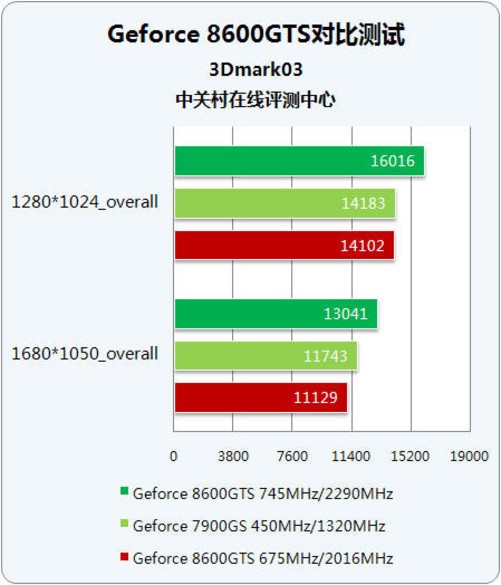
2. 防掉电控制选项也是极限超频的关键设置。隐藏在滚动条下方,别忘了下拉!
解锁后,核心频率可调整至1820MHz,显存频率可调整至9999MHz,功率目标可调整至+20%。
探索极限超频
超频想法:
1.基于AMD Pitcairn核心的超频情况,在1.3V的电压下通常可以超过1250到1300MHz。因人而异,超频高度会有所不同,所以我们主要探讨一下范围 把它设置在这个范围内。
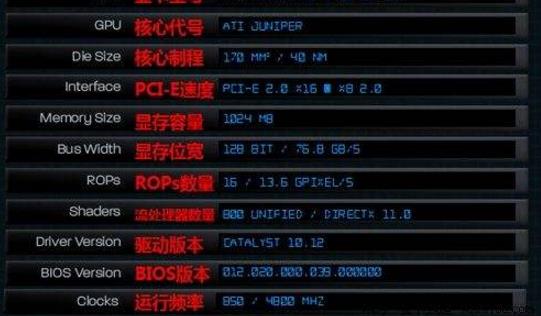
2. 显存为0.4ns。根据经验,超频高度在6000MHz(1500MHz)左右。我们可以尝试设置高一点,大约6200MHz(1550MHz),这样显存的极限频率就在6000-6200MHz之间摸索。
3.为了尽量降低温度,不受功耗控制的影响,我们需要把风扇开到全速,把功耗控制调到最高+20%。
4. Loadline 设置非常重要。在 GPU Tweak 中,Loadline 越低,满载时的电压就越高。 Loadline开启到100%时压降最大,最不利于超频。因此,我们需要将 Loadline 设置为最低的 25%。
一切准备就绪,可以开始超频了。我们以通过3DMark 11 X模式测试作为超频成功的标准,但需要注意的是,即使通过了3DMark 11 X模式测试,也不代表所有游戏都能稳定通过。这就是极限超频和普通超频的区别。
我们在 3DMark 测试失败时可能会遇到两种现象:
第一种,屏幕死机,过一会黑屏提示驱动重置。这通常是磁芯过高或温度过高的问题。目前室温和散热条件仅限于风冷,只能通过降低核心频率来解决。

第二种,屏幕坏了,甚至整个屏幕都变成了颜色或者竖条,然后就死机了。您只能按重置按钮。这通常是显存问题,需要降低显存频率。
最后,在1.3V的风冷核心电压下,这台龙骑士HD7850达到的超频频率是1282/6120MHz,比之前的超频到1210/6100MHz有了很大的提升。 3DMark 11获得X2323分,比默认的X1768分高出31.4%。
超频日常使用
我们已经在上面探讨了这款显卡的局限性。我们也可以在日常使用中超频。不过建议不要给显卡加电压,以免缩短使用寿命。另外,最好不要超过显存的限制。所以我们采取了保守的超频方案,超频到1150/1400MHz,最终稳定通过了各种游戏测试,在3DMark 11中拿到了X2085分,比默认的X1768分性能提升了18%左右。
本文来自本站,转载请注明本文网址:
http://www.pc-fly.com/a/shenmilingyu/article-380660-1.html
……